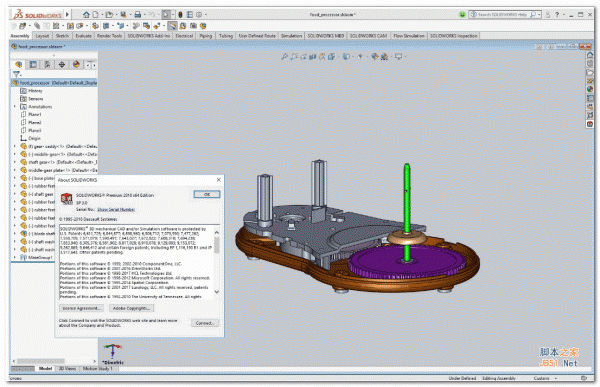SolidWorks零件怎么渲染颜色?
紫爵妖猫88逍遥
SolidWorks建模的1/2弯头零件,想要给弯头上色,该怎么渲染颜色呢?下面我们就来看看sw渲染零件颜色的教程。

在软件页面找到【编辑外观】图标,左键单击图标进入外观颜色编辑

我们可以在软件左侧的【颜色】下拉框中进行零件颜色的编辑;有四种颜色编辑方式,下面一一演示

第一种:
可以选择一些常见的颜色,比如:蓝色,淡蓝,深绿……这里小编选择的是浅绿,渲染效果如图

第二种:
可以用鼠标随意移动点选颜色,根据零件具体的显示样子去决定颜色的选择……这里小编选择的是比较深的绿色,渲染效果如图

第三种和第四种:
分别利用RGB色彩模式和HSV颜色模型,在知晓自己需要的颜色的RGB参数或HSV参数的情况下,去精确的定义自己需要的颜色,这里小编选择的红色成分为25,绿色成分为50,蓝色成分为100,渲染效果如图

零件颜色渲染完成后,找到【√】选项,单击保存设定的颜色


以上就是SolidWorks零件渲染颜色的教程,希望大家喜欢,请继续关注脚本之家。
相关推荐: